Pues eso… empieza el espectáculo y mientras me "nutro" un poco, puede que esto vaya pa largo, en algunas ocasiones sería de desear, pero aquí… mejor ir ajustaos, pondré a instalar la aplicación Nokia Care y ya te iré contando qué voy haciendo.
Nota:
Ya he copiado las cosas que he podido copiar manualmente. También me he asegurado que lo que hay en Skydrive tenga una copia en mi equipo, aunque no veo por ningún lado las configuraciones o los documentos que tengo añadidos en el móvil, tengo solo un PDF, pero no está en Skydrive, así que… miedo me das sistema de copia de seguridad del Windows Phone 8.
Bueno, que sea lo que tenga que ser…
Primer paso: Instalar Nokia Care
Arrancamos el programa y nos indicará que necesita ciertos elementos (ver la figura 1).

Figura 1. Los requisitos del programa Nokia Care Suite PST 5.0
En mi caso, ha reiniciado el equipo y después de reiniciar ha seguido instalando cosas (el programa de instalación se ha mostrado, pero esperando a que le diese al botón Install (ver la figura 2).

Figura 2. Después de reiniciar sigue instalando cosas que necesita
Después de instalar los componentes se inicia el instalador de Nokia Care Suite PST 5.0 (ver la figura 3), y una vez finalizado te muestra un "checkbox" que puedes seleccionar para que se inicie el programa después de terminar (figura 4). Yo lo he seleccionado con idea de que se inicie. Y después lo he cerrado con idea de seguir con los pasos siguientes.

Figura 3. El instalador propiamente dicho del Nokia Care

Figura 4. Una vez finalizado puedes iniciar la aplicación
Comentarte que este instalador no ha pedido en ningún momento instalar "cosas raras" como barras de navegadores y algunas otras sorpresas que traen algunos instaladores, aún así, te recomendaría que pulsases siempre en "avanzadas" para saber qué cosas instala y dónde.
Segundo paso: copiar los ficheros a una carpeta de Nokia
Lo siguiente es tomar todos los ficheros que te indicaban en la página del foro HTC mania en la carpeta de datos del programa (en C:\ProgramData\Nokia…).
Recuerda quitarle lo que haya antes del primer guión bajo (incluyendo el guión bajo), haciendo esto, los ficheros originales (ver la tabla 1) deben quedar tal como te muestro en la tabla 2.
0D8F6B23_RM821_3047.0000.1326.2002_RETAIL_eu_france_267_02_239138_prd_signed.ffu 4EE3AS8F_RM821_059S6R5_3047.0000.1326.2002_068.dcp 31443CC9_RM821_059S6R5_3047.0000.1326.2002_068_signature.bin B1E09708_RM821_059S6R5_3047.0000.1326.2002_068.vpl BC8C692B_RM821_059S6R5_hwt_v068.bin CBE16B6F_RM821_059S6R5_ccc_v068.bin DOl35427_108908v1.pcx DC_template_development_v4.bin E0AB9254_CustomerNvi_e6ffa8fd50ba3011c7d039542529589f_3047.0000.1326.2_239138_1069.nvi F5B2D6FO_RM-820_RM-821_RM-822_TypeLabel_Group3_DM_CoO_Fre_003.xml NWP8_simlock_3gstandard_bb5_crcA59A.bin
Tabla 1. Los nombres de los ficheros tal como se han descargado
RM821_059S6R5_3047.0000.1326.2002_068.vpl RM821_059S6R5_hwt_v068.bin RM821_059S6R5_ccc_v068.bin RM821_059S6R5_3047.0000.1326.2002_068_signature.bi n RM821_059S6R5_3047.0000.1326.2002_068.dcp NWP8_simlock_3gstandard_bb5_crcA59A.bin DC_template_development_v4.bin RM-820_RM-821_RM-822_TypeLabel_Group3_DM_CoO_Fre_003.xml 108908v1.pcx CustomerNvi_e6ffa8fd50ba3011c7d039542529589f_3047.0000.1326.2_239138_1069.nvi RM821_3047.0000.1326.2002_RETAIL_eu_france_267_02_239138_prd_signed.ffu
Tabla 2. Así deben quedar los nombres de los ficheros
Una vez que has quitado los nombres a los ficheros debes copiarlos en la carpeta C:\ProgramData\Nokia\Packages\Products\m-821
Dos cosas, la carpeta ProgramData está oculta, por tanto, para localizarla debes marcar la opción "Elementos ocultos" en el panel Vista del explorador de archivos.
Lo segundo es que (en mi caso) los dos últimos directorios no están creados, por tanto debes crearlos manualmente (Products y dentro m-821).
Una vez copiados los ficheros, la carpeta debe quedar tal como ves en la figura 5.
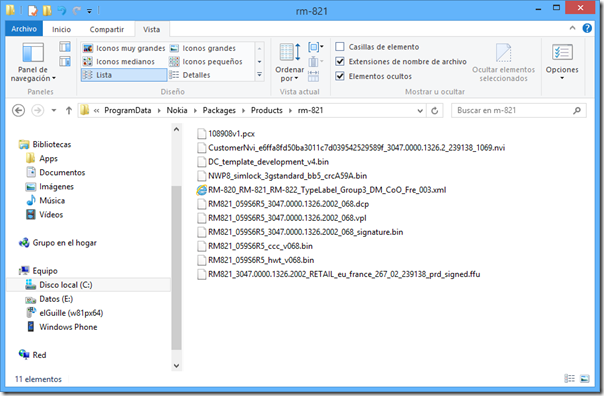
Figura 5. Los ficheros del firmware en la carpeta de datos adecuada
Tercer paso: Cambiar el fichero usergroupsconfiguration.cfg
Asegúrate de que el programa (Nokia Care Suite) está cerrado y reemplaza el fichero usergroupsconfiguration.cfg que estará en la carpeta de instalación (no la de datos), concretamente en esta que te comento a continuación, que en mi caso está en: C:\Program Files (x86)\Nokia\Nokia Care Suite\Product Support Tool For Store 5.0
El fichero de configuración te lo puedes descargar desde el Dropbox que te indiqué en el artículo anterior. Ahí también está el fichero PDF que te explica lo que yo ahora te estoy contando, concretamente Tutorial #1 Preparación de Ordenador,pdf. y en el segundo: Tutorial #2 Flashear la Ultima Versión del Firmware.pdf.
Debes tener en cuenta que cuando copies el fichero de configuración, Windows te pedirá que tengas privilegios de administrador para hacer la sustitución.
Cuarto paso: Empieza el espectáculo
Ahora debes abrir el programa Nokia Care Suite, pero asegúrate de que NO tienes conectado el móvil.
Haz doble clic en la cuarta opción: Product Support Tool for Store 5.0 (figura 6)
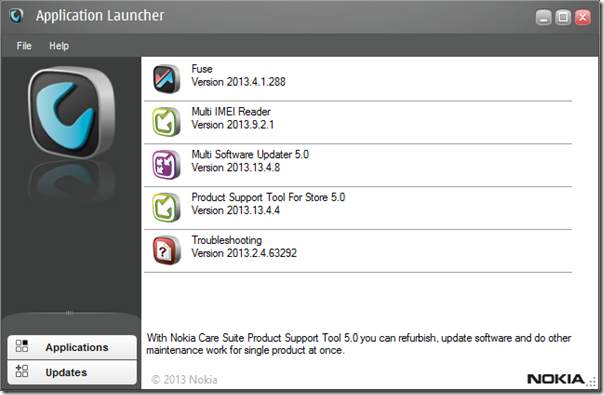
Figura 6. La aplicación principal (Nokia Care Suite)
A mi me ha pedido autorización para el firewall de Windows, concretamente para dos aplicaciones (ver las figuras 7 y 8)


Figuras 7 y 8. Petición de autorización del firewall de Windows
Te mostrará una ventana de confirmación como para que te registres o mejor dicho para que indiques tus credenciales, si no lo estuviera ya, selecciona de la lista despegable la opción CareSuite External (ver la figura 9) y pulsa en Sign in (no tienes que escribir nada).
Figura 9. Autenticarte… o casi…
Una vez hecho esto tendrás otra pantalla (como la de la figura 10) en la que aparecerá un teléfono con los iconos (tiles) de color rojo si tienes el móvil conectado por medio del cable USB (no le hagas caso al dibujo del centro, que parece indicar que debes conectar el móvil).
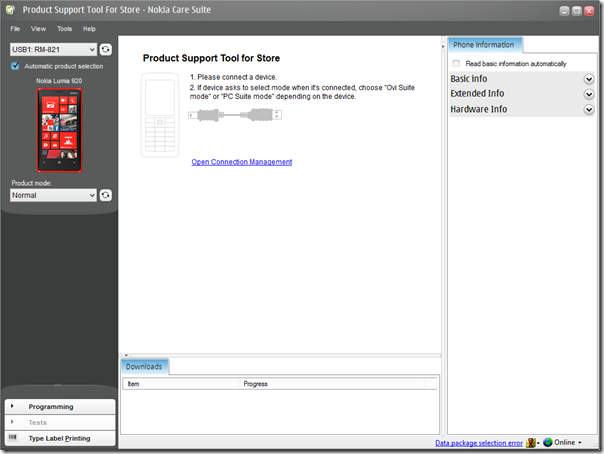
Figura 10. Conecta el móvil y se mostrará así la pantalla
Si no tienes el móvil conectado la pantalla será como la de la figura 11.

Figura 11. Si no tienes el móvil conectado al cable USB
Antes de seguir, te recomiendo que expandas el despegable Basic info que está en el panel derecho de la ventana. Por si no te mostrase la información adecuada, para que la indiques manualmente, aunque yo no he tenido que escribir nada.
Quinto paso: Descargar el firmware
Ahora del menú Tools, selecciona la única opción que hay: Firmware Download.
Te mostrará una ventana con el "Product Code" que se muestre en el despegable ese con "Basic info", en mi caso es: 059Q9W5. Pulsa en el botón Check online y verás que se rellena el resto de datos.
Antes de nada, marca la opción Optional content files y después pulsa en Download (ver la figura 12).

Figura 12. Preparados para descargar / instalar
Tardará un ratito, pero te puedes entretener viendo el progreso en la parte de abajo en el centro… (figura 13)
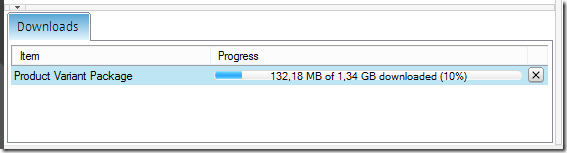
Figura 13. Paciencia en la descarga
Cuando termine de descargar ya puedes cerrar la ventana de Firmware Download.
Lo siguiente es pulsar en Programming (en el panel izquierdo, abajo) y te mostrará dos opciones (ver la figura 14) selecciona la segunda: Refurbish.
Figura 14. Refurbish
Pulsa el botón que hay arriba justo debajo de los menús, con el icono de refrescar, y te mostrará en la parte central una advertencia y las versiones que se están manejando.
Y aquí es donde está la gracia… si te dice que "New software version" es mayor que "Current software version" te podrá instalar… en mi caso, me dice que las dos versiones son iguales (la misma que tenía antes de empezar la descarga), así que… no sé yo lo que podré hacer… 🙁
Además, mirando en los ficheros de la carpeta rm-821 veo que se descarga los ficheros para usar con mi móvil, este es el nombre del fichero .ffu:
RM821_1232.5962.1314.0005_RETAIL_eu_italy_310_05_186421_prd_signed.ffu
Que como puedes comprobar no tiene nada que ver con el descargado:
RM821_3047.0000.1326.2002_RETAIL_eu_france_267_02_239138_prd_signed.ffu
Bueno… a ver cómo lo soluciono, pero no sé yo.. creo que ya será en otra ocasión que por estos lares ya es casi las cinco de la madrugada y… pues eso… que el cuerpo ya pesa de más… 🙂
Mi solución ha sido la siguiente(por ahora parece que funciona, aunque es pronto para decirlo, ya que está "como" descargando otros 1.34GB):
Al hacer la descarga (paso quinto) se ve que no le gustaba el francés (por aquello de que los ficheros del firmware son en idioma francés) y se ha empeñado en descargar los italianos (mi móvil es italiano) y además se ha descargado la misma versión.
Lo que yo he hecho es lo siguiente:
1.- Copiar los ficheros que me bajé en la carpeta rm-821 (esto ya estaba hecho, pero como los borré por eso lo especifico como algo nuevo, pero esto ya lo tendrás hecho).
2.- Copiar los nombres de los ficheros que ha descargado y ponérselos a los que me descargué del blog.
Para que lo veas más claro, el fichero descargado originalmente:
RM821_3047.0000.1326.2002_RETAIL_eu_france_267_02_239138_prd_signed.ffu ahora lo he renombrado al que el programa este ha descargado:
RM821_1232.5962.1314.0005_RETAIL_eu_italy_310_05_186421_prd_signed.ffu
Y lo mismo con el resto, creo que solamente dos ficheros se libran.
3.- Abre el fichero RM821_059Q9W5_1232.5962.1314.0005_053.vpl con un editor de textos, ya que en realidad es un fichero con datos XML.
Como es la copia del fichero francés, tendrás que cambiar los nombres de los ficheros originales por los que ahora se están usando.
Si quieres, puedes abrir el fichero "italiano" que ya tendrá todos los nombres correctos y simplemente cambiar los valores de los elementos <Crc> para que coincidan con los de los ficheros "franceses".
Por ejemplo, el valor del primer elemento <File> del grupo <FileList> debe estar como este:
<File> <Name>RM821_1232.5962.1314.0005_RETAIL_eu_italy_310_05_186421_prd_signed.ffu</Name> <FileType>Binary</FileType> <FileSubType>WindowsPhone</FileSubType> <Signed>false</Signed> <Optional>false</Optional> <Crc>0d8f6b23</Crc> </File>
En el apartado <VariantIdentification> deben estar los datos del móvil, o al menos estos dos: Description y ProductCode. También tendrás que indicar los valores de SwVersion y VariantVersion.
Abre el fichero RM821_059Q9W5_1232.5962.1314.0005_053_signature.bin como si fuese de texto (es casi un fichero tipo XML) y sustituye el texto RM821_059S6R5_3047.0000.1326.2002_068.vpl por RM821_059Q9W5_1232.5962.1314.0005_053.vpl en el elemento <File>.
El valor del elemento DigitalSignature hay que cambiarlo también por el que tenía el fichero original francés.
Aún así, me dice que el fichero ".ffu" está mal… :-/
Pero no me he "achantao" y le he vuelto a dar a "Refurbish" (fig. 14) y esta vez… ¡lo está actualizando! (el móvil está con la pantalla roja, la palabra Nokia y una barra de progreso azul).
Las capturas de los últimos pasos.
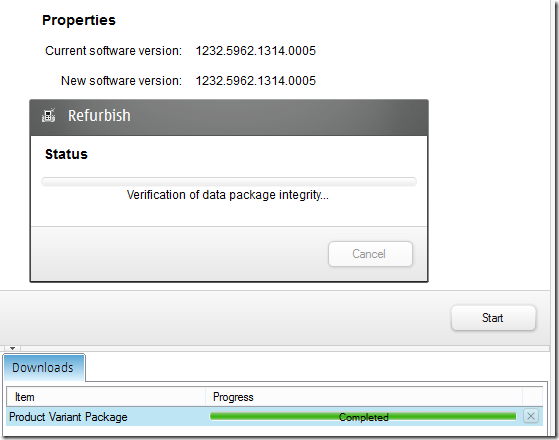
Figura 15. Comprobando la integridad del "paquete"
Después de la comprobación (figura 15) me dio error y tuve que volver a darle a Refurbish (figura 14) y esa vez sí que funcionó.

Figura 16. Esto va marchando…
Figura 17. Actualizando el móvil
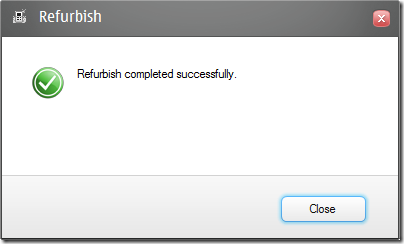
Figura 18. ¡Esto es todo (o casi) amigos!
Bueno, se supone que se ha actualizado, aunque la versión que muestra es la misma que antes: 8.0.10211.204… bueno, después lo comprobaré, porque como no sea que al decirle que "restaure" la copia de seguridad haya restaurado el teléfono… no creo… miraré si tiene las "cosillas" nuevas.
No sé… algunas versiones (las mostradas en extras e información son diferentes, de hecho las que me muestra en el móvil tienen un valor inferior a las que tenía antes.
Y la cámara sigue siendo igual de "rollo", no se puede enfocar/medir la luz y después disparar, en cuanto pulsas en la pantalla hace la foto. Vamos igual que antes.
En fin…
Nos vemos.
Guillermo
…


